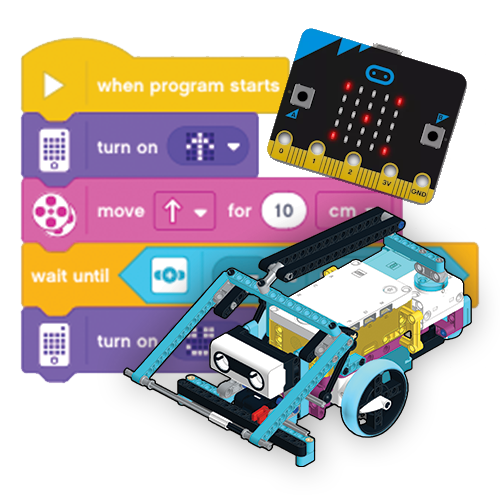Εργαστήριο Πληροφορικής
Τάξη :
Φύλλο εργασίας : Φάκελοι.
Βασικοί Στόχοι.
- Να δημιουργήσουμε φακέλους στον υπολογιστή.
- Να οργανώσουμε τις πληροφορίες που αποθηκεύουμε σε δομές φακέλων.
Πληροφορίες.
Η μνήμη του υπολογιστή (και συγκεκριμένα ο σκληρός δίσκος) χωράει πολλές πληροφορίες, δηλαδή εικόνες, έγγραφα, ταινίες, τραγούδια, ζωγραφιές, παιχνίδια και προγράμματα. Για να γραφτεί κάτι στην μνήμη του υπολογιστή πρέπει να το αποθηκεύσουμε, δηλαδή πριν κλείσουμε το πρόγραμμα με το οποίο δουλεύουμε, πάμε και πατάμε "Αποθήκευση" , ώστε το αρχείο μας να φυλαχτεί στο σκληρό δίσκο.

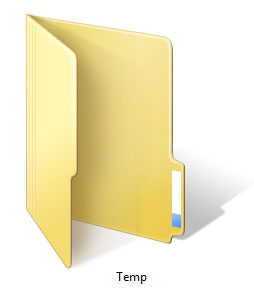
Σκληρός δίσκος Φάκελος
Για να μην φυλάσσονται όλα τα αρχεία μαζί και τα μπερδεύουμε δημιουργούμε ξεχωριστούς φακέλους και βάζουμε το κάθε αρχείο στο φάκελό του, πχ. στο φάκελο φωτογραφίες βάζουμε όλες τις φωτογραφίες, στο φάκελο video βάζουμε όλα τα video κλπ. 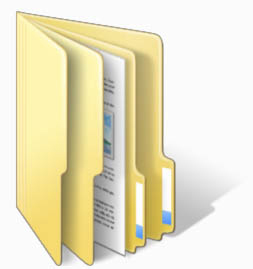 Φάκελος που περιέχει αρχεία.
Φάκελος που περιέχει αρχεία.
Επίσης, επειδή μπορεί οι φωτογραφίες μας να είναι πολλές, μέσα στον φάκελο φωτογραφίες μπορούμε να δημιουργήσουμε και άλλους υπο-φακέλους πχ. φωτογραφίες-2016 και φωτογραφίες-2017 και να οργανώσουμε έτσι τις φωτογραφίες μας. Εικονίδια φακέλων που περιέχουν διάφορα αρχεία.
Εικονίδια φακέλων που περιέχουν διάφορα αρχεία.
Οι φάκελοι παρουσιάζονται ως κίτρινα εικονίδια στον υπολογιστή. Ανοίγουν συνήθως με διπλό κλικ και περιέχουν αρχεία ή άλλους φακέλους.
Για παράδειγμα σκέψου ότι το σχολείο μας είναι σαν τον σκληρό δίσκο του υπολογιστή. Είναι χωρισμένο σε τμήματα και οι μαθητές δεν βρίσκονται όλοι μαζί αλλά ο καθένας πηγαίνει στην αίθουσα του τμήματός του. Έτσι με αυτόν τον τρόπο βρίσκουμε εύκολα έναν μαθητή που πηγαίνει στο τμήμα Γ2, αφού θα πάμε κατευθείαν στο τμήμα του και θα του μιλήσουμε. Διαφορετικά θα έπρεπε να ψάχνουμε όλο το σχολείο για να βρούμε κάποιον μαθητή.
Αντί για τις αίθουσες των τμημάτων στον σκληρό δίσκο έχουμε τους φακέλους και αντί για τους μαθητές έχουμε τα διάφορα αρχεία.
Δραστηριότητα.
Δημιουργία φακέλων.
- Ανοίξτε τα έγγραφα και πηγαίνετε στον φάκελο του τμήματός σας (πχ. Έγγραφα\Γ2 )
- Δημιουργήστε έναν φάκελο με όνομα "Εικόνες Ζώων" ακολουθώντας τα βήματα στην εικόνα πιο κάτω.
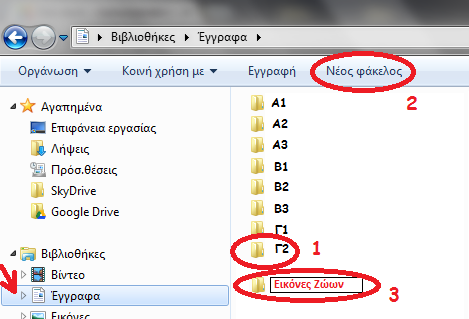
- Ανοίξτε με διπλό κλικ το φάκελο "Εικόνες Ζώων" που δημιουργήσατε και δημιουργήστε με τη σειρά τους εξής φακέλους : Θηλαστικά, Έντομα, Ψάρια, Πουλιά. Ακολουθήστε τα βήματα στην παρακάτω εικόνα.
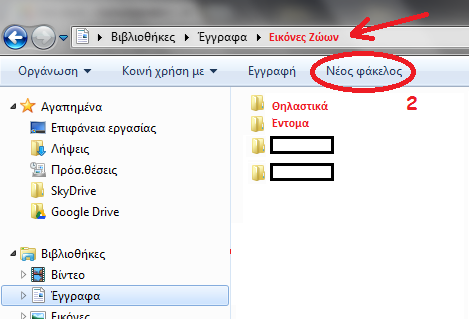
- Ανοίξτε το internet και από το google εικόνες βρείτε τρεις εικόνες για την κάθε κατηγορία και αποθηκεύστε τες στον αντίστοιχο φάκελο.
- Βγείτε από τον φάκελο "Εικόνες Ζώων" και αλλάξτε το όνομά του από "Εικόνες Ζώων" σε "Φωτογραφίες Ζώων".
Ακολουθήστε τις οδηγίες στην παρακάτω εικόνα.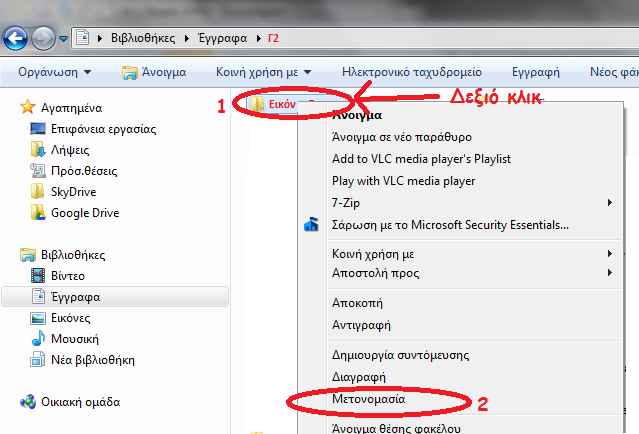
- Τέλος διαγράψτε το φάκελο "Ψάρια".

Μπράβο, ολοκληρώσατε τις βασικές λειτουργίες διαχείρισης των φακέλων. Τώρα δημιουργήστε μια ζωγραφιά με την ζωγραφική των windows και να την αποθηκεύστε στον φάκελο που φτιάξατε πριν με το όνομα "Ζωγραφιές".